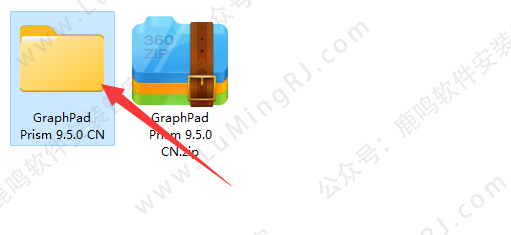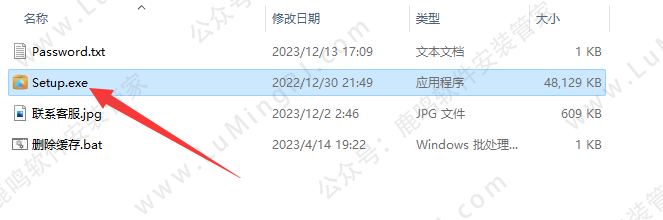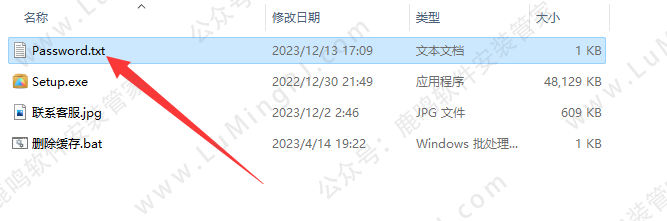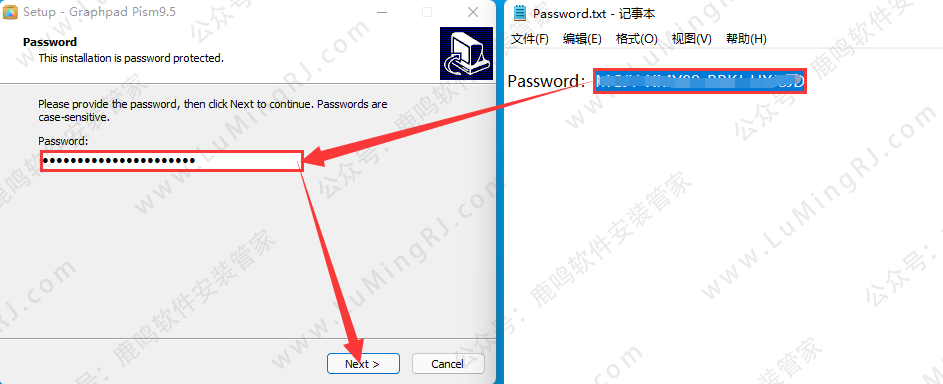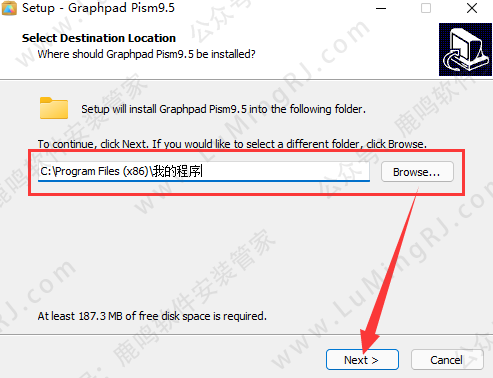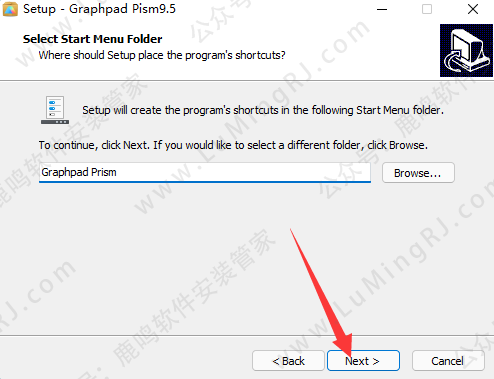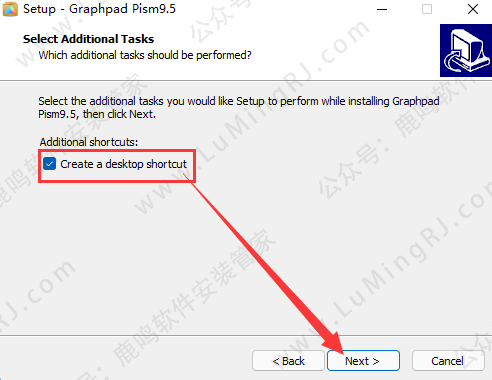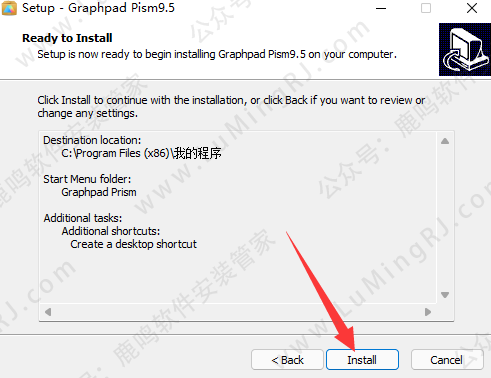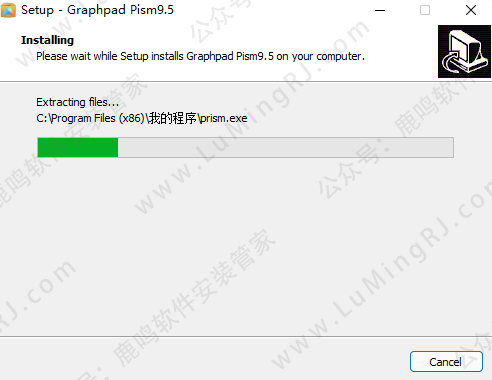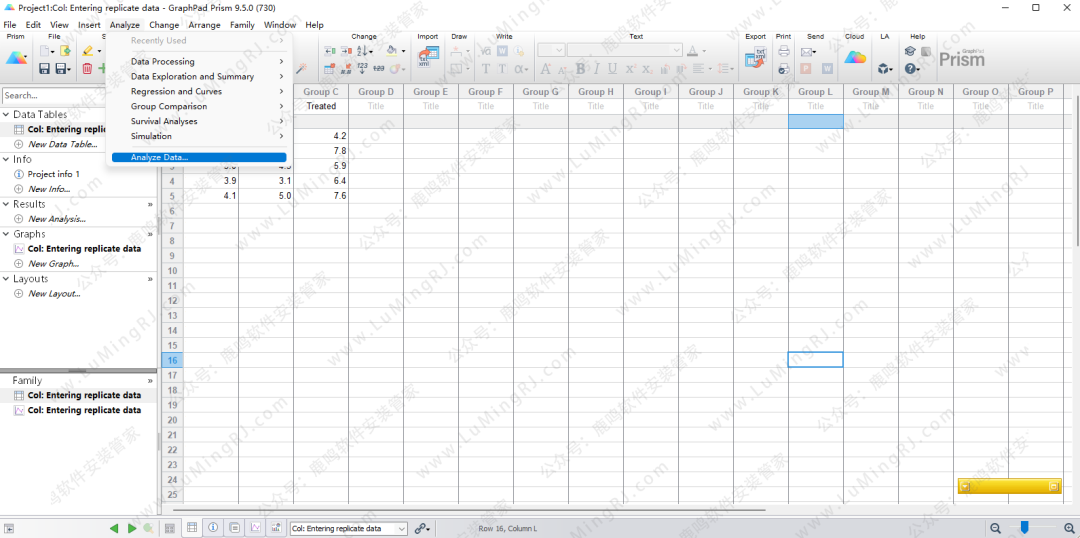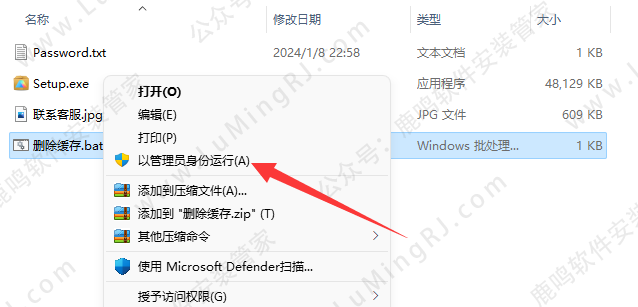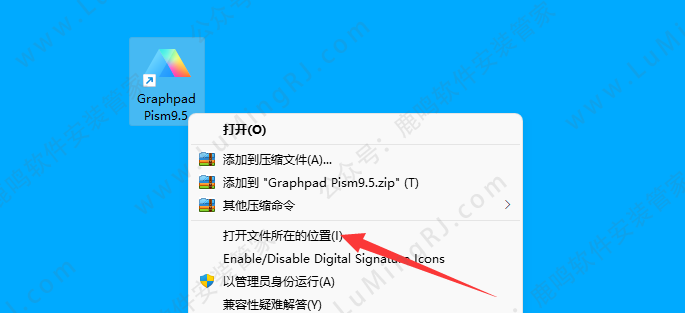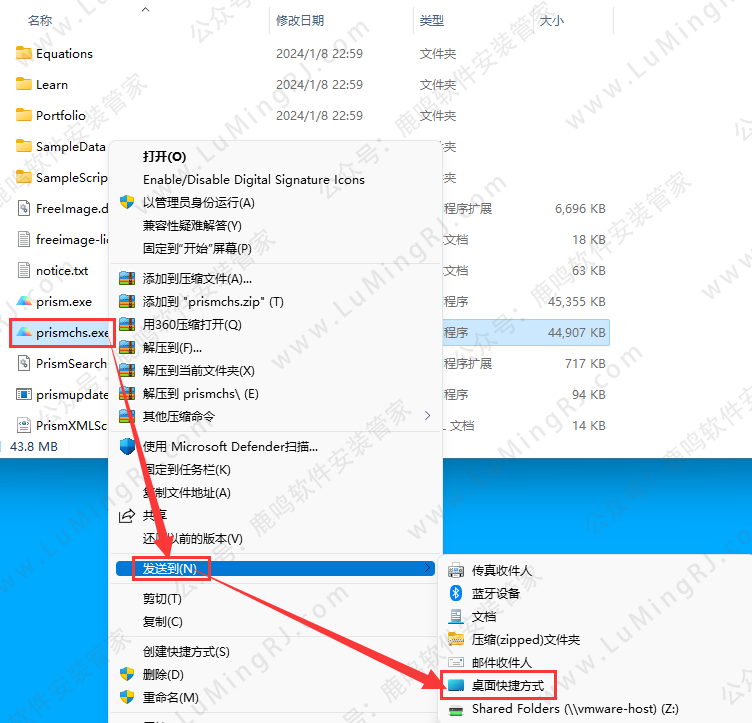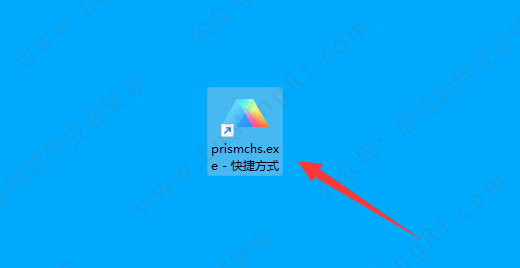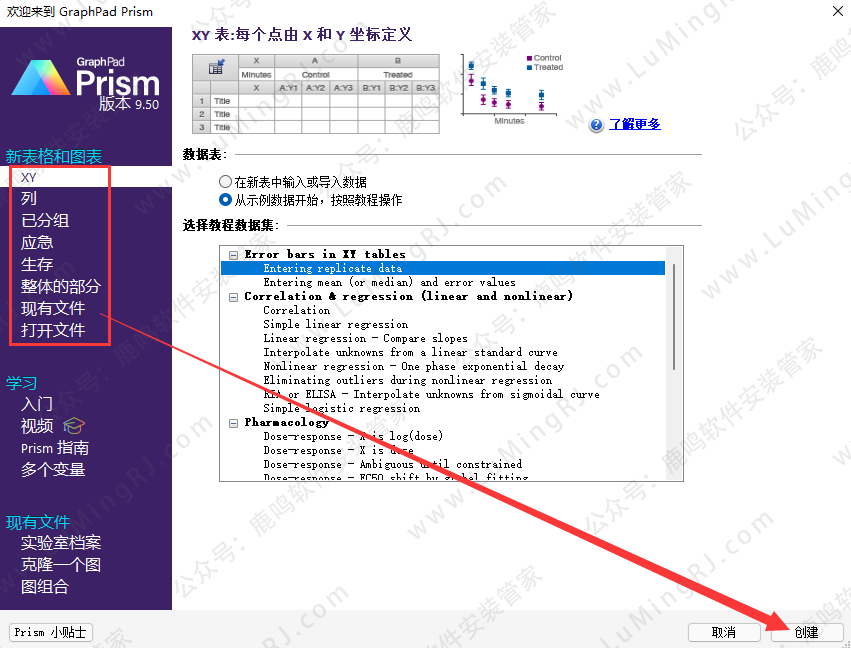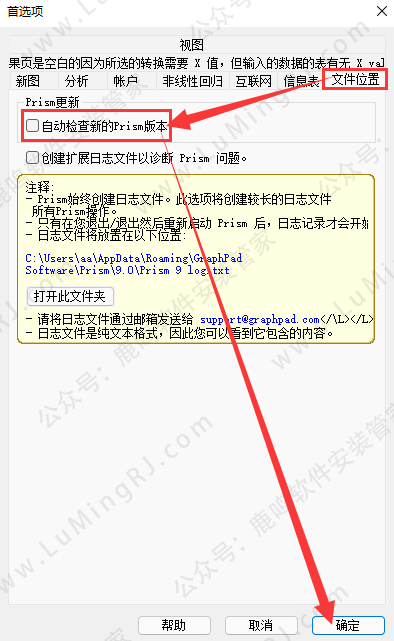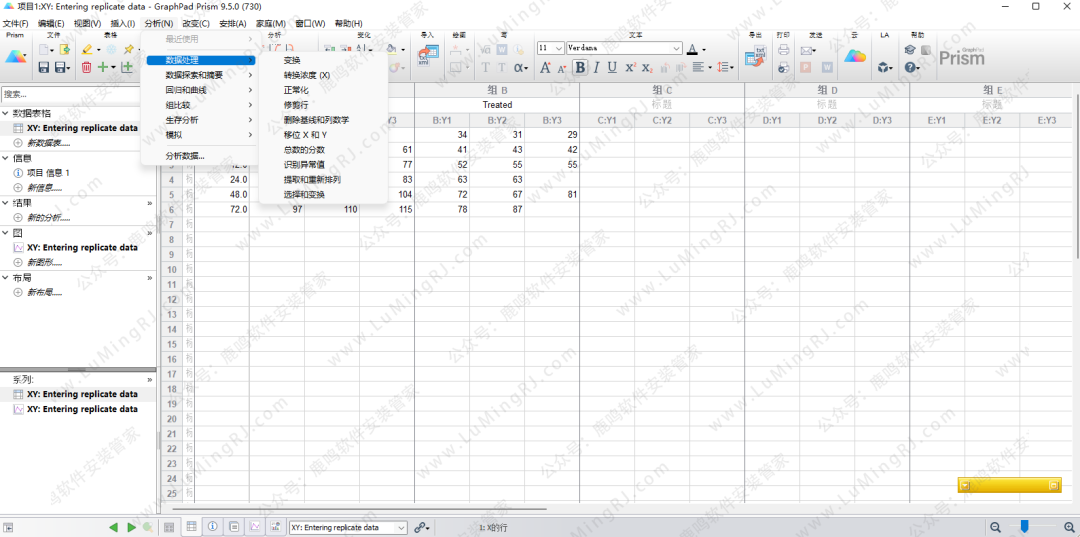GraphPad Prism 9.5.0 WIN版本•中文英文•软件安装包下载 安装教程步骤•WIN系统•科研绘图 数据绘图分析
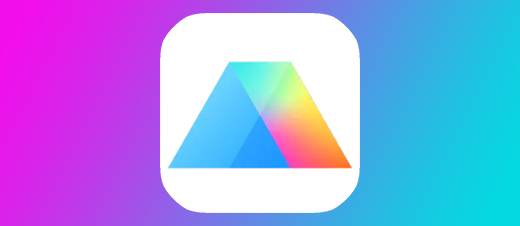
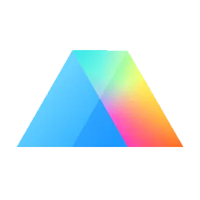
软件详情+下载链接:
软件详情+下载链接:
软件详情+下载链接
软件名称 :GraphPad Prism 9.5.0 WIN版本•激活版
界面语言 :简体中文+英文
软件简介 :科研绘图,数据绘图分析软件
安装环境 :Win7/Win8/Win10/Win11系统
系统位数 :64位
亲测安装 :所有资源皆经严格把关、实机安装测试!
[百度网盘丨下载链接]:
https://pan.baidu.com/s/1QBGQmtBF2nTVRFqUvZittA?pwd=8866
[123 云盘丨下载链接]:
https://www.123pan.com/s/LZZBjv-y27W.html
下载:下载链接里,下载需要安装的版本即可,不用所有版本全部下载!
客服:打开安装包内的 [联系客服],添加客服QQ,或点击本网页最上面 [联系客服]!
安装教程:
安装说明 :
安装教程:
●若杀毒软件弹窗报毒,删除了文件,请在杀毒软件里面恢复出来,恢复教程:点击查看。
●一定要解压成文件夹再安装,不要在【压缩包】里安装,容易出现安装问题。
1、右击下载到电脑上的【压缩包】,把压缩包解压成文件夹,然后双击打开【A.GraphPad Prism 9.5.0 CN】文件夹。
2、双击打开【Setup.exe】。
3、双击打开【Password.txt】。
4、把【Password.txt】红框内的信息复制到软件安装界面,点击【NEXT】。
5、默认安装位置为C盘,如需安装到其他位置,点击【Browse】,更改安装路径后,点击【NEXT】。
6、点击【NEXT】。
7、勾选【Crate a desktop…】,点击【NEXT】。
8、点击【Install】。
9、等待安装完成。
10、取消勾选红框内的选项,点击【Finish】。
11、返回安装包,右击【删除缓存.bat】-【以管理员身份运行】。
12、出现该窗口,键盘上,按任意一个键,关闭该窗口。
13、桌面上,右击软件图标,选择【打开文件所在的位置】。
14、右击【prismchs.exe】-【发送到】-【桌面快捷方式】。
15、说明:桌面上这两个软件快捷键都可以用,【prismchs.exe-快捷方式】是中文版,【GraphPad Prism9.5】是英文版。
1)为了方便区分,你可以把桌面上这两个快捷键的名字改下,如:【prismchs.exe-快捷方式】改成【GraphPad Prism 9.5 中文版】,【GraphPad Prism9.5】改成【GraphPad Prism 9.5 英文版】。
16、桌面上,打开软件图标。
17、稍等一会,第一次打开较慢。
18、左边红框内选择创建类型,点击【创建】。
19、点击【编辑/Edit】-【首选项/Preferences】。
20、在【文件位置/Services】选项卡里,取消勾选红框内的选项,点击【确定/OK】。
21、安装完成,中文版界面。
22、英文版界面。